Acquisizione di foto per la modifica, Salvataggio di foto sul computer – Dell V105 All In One Inkjet Printer Manuale d'uso
Pagina 56
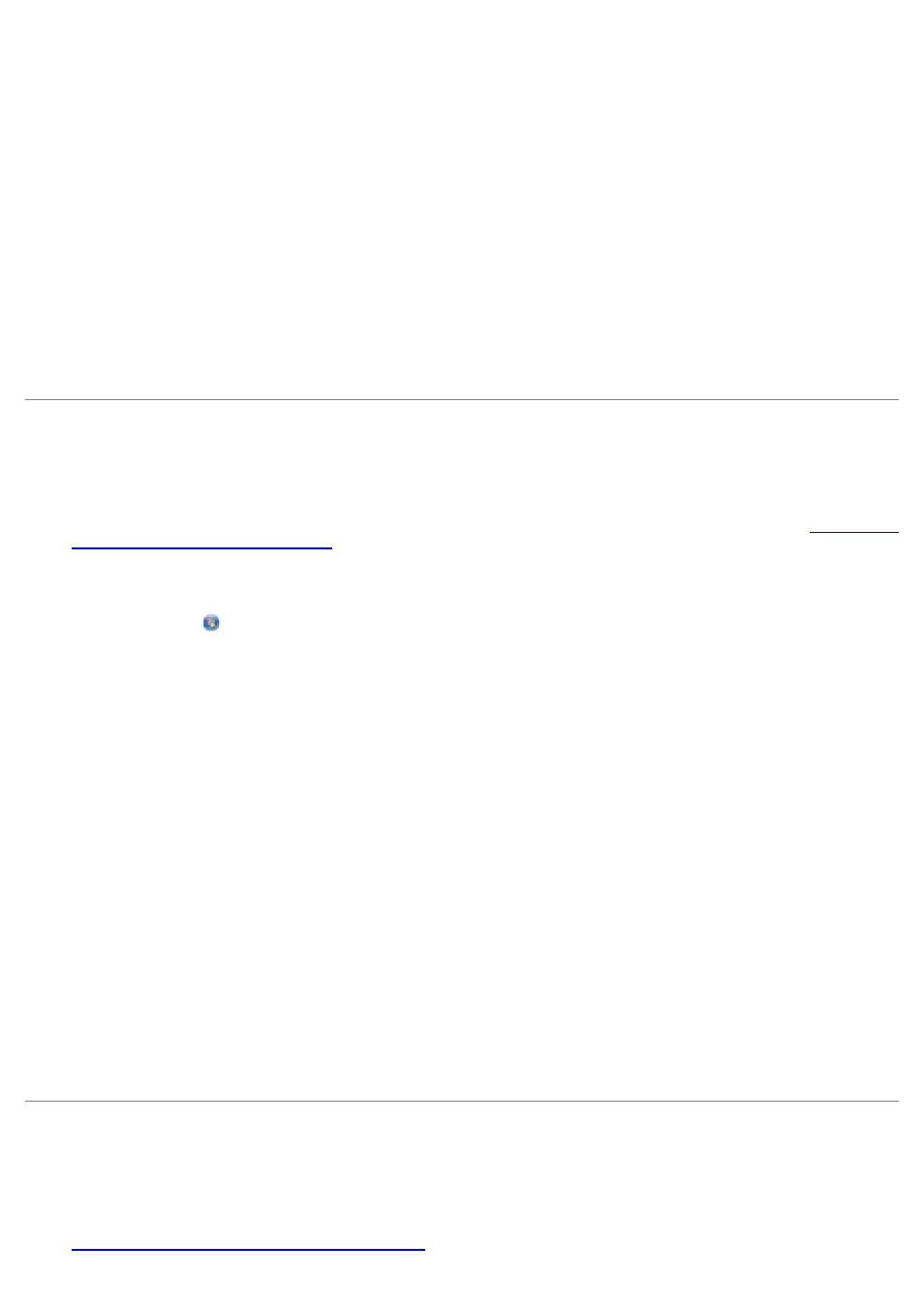
c. Fare clic su
Dell V105
.
In Windows XP e Windows 2000:
Fare clic su
Start
®
Programmi
o
Tutti i programmi
®
Stampanti Dell
®
Dell V105
.
4. Selezionare
Dell Imaging Toolbox
.
Viene aperto
Dell Imaging Toolbox
.
5. Dalla schermata
iniziale
, fare clic su
Attività
.
6. Fare clic su
Converti documento acquisito in testo (OCR)
.
7. Fare clic su
Start
.
Il documento acquisito viene caricato nell'applicazione di elaborazione testi predefinita. Ora è possibile modificare il
documento.
Acquisizione di foto per la modifica
1. Accendere la stampante e il computer e accertarsi che siano collegati.
2. Caricare la foto originale rivolta verso il basso sul vetro dello scanner. Per ulteriori informazioni, vedere
degli originali sul vetro dello scanner
.
3.
In Windows Vista:
a. Fare clic su
®
Programmi
.
b. Fare clic su
Stampanti Dell
.
c. Fare clic su
Dell V105
.
In Windows XP e Windows 2000:
Fare clic su
Start
®
Programmi
o
Tutti i programmi
®
Stampanti Dell
®
Dell V105
.
4. Selezionare
Dell Imaging Toolbox
.
Viene aperto
Dell Imaging Toolbox
.
5. Dalla schermata
iniziale
, fare clic su
Attività
.
6. Fare clic su
Modifica immagine
.
7. Selezionare l'opzione
Foto
o
Più foto
.
8. Fare clic su
Start
.
L'immagine viene visualizzata nella finestra di dialogo
Salva o Modifica
.
9. Selezionare le opzioni di modifica dal riquadro di sinistra per modificare le foto.
Salvataggio di foto sul computer
1. Accendere la stampante e il computer e accertarsi che siano collegati.
2. Caricare una o più foto originali rivolte verso il basso sul vetro dello scanner. Per ulteriori informazioni, vedere
Caricamento degli originali sul vetro dello scanner
.